Comment nettoyer l'accès rapide de Windows 10 ? Apprivoiser l'assistance rapide

Après avoir téléchargé Windows 10 , nous pouvons voir qu'il a apporté de nombreuses améliorations et mises à jour qui ont été très utiles, cependant, il existe certains outils qui ont tendance à être un peu étranges ou qui ne sont pas encore assez utiles pour être à notre entière satisfaction. L'un de ces outils est l'accès rapide à l'explorateur de fichiers qui, contrairement aux versions précédentes, ne peut pas être modifié aussi facilement.
Dans les versions précédentes, cet accès rapide n'existait pas, mais le dossier des favoris était situé dans lequel vous pouviez sélectionner ce que vous vouliez y trouver. Par conséquent, à certaines occasions, lorsque vous travaillez dans l'une des différentes versions de Windows, en particulier dans l'une des plus récentes, il est un peu plus inconfortable de visualiser en raison du nombre d'objets , de dossiers et d'informations qui s'y trouvent, nous cherchons donc le moyen de pouvoir nettoyer ledit espace et pour cette raison, nous vous montrons ici comment le faire.
En quoi consiste-t-il et à quoi servent les accès rapides ?
L'accès rapide est une modification apportée dans l'explorateur de fichiers où se trouvent les dossiers auxquels nous avons précédemment accédé, étant ainsi un moyen rapide de choisir où nous travaillons. Cet accès rapide est le nouveau remplacement de l'arborescence de dossiers qui existait auparavant sous le nom de 'Favoris' où vous pouviez ajouter n'importe quel dossier ou document de votre choix.
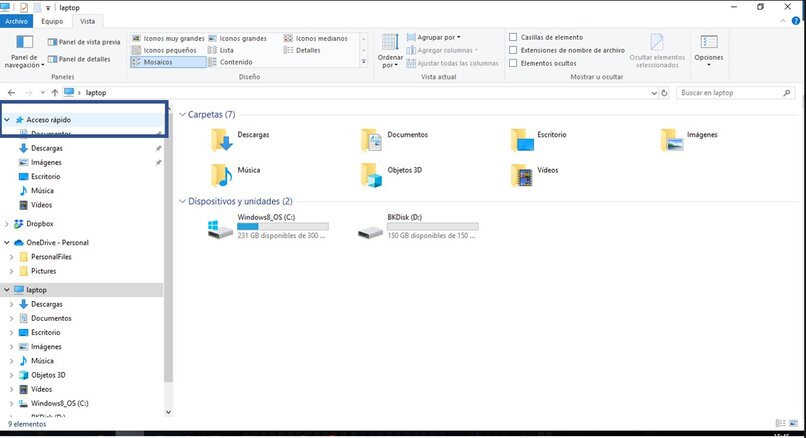
Bien que vous puissiez toujours définir certains dossiers ou documents spécifiques afin qu'ils apparaissent toujours en accès rapide, il semble parfois extrêmement rempli d'informations de notre utilisation quotidienne, mais ce n'est pas si nécessaire. De même, il faut savoir que cette fonction s'adapte petit à petit à l'utilisateur, puisque son but est de gagner du temps lors de la recherche d'un dossier fréquemment utilisé.
Comment nettoyer correctement l'accès rapide de Windows 10 ?
Le nettoyage d'accès rapide est parfois une tâche longue et peut être très fastidieux , cependant, le résultat finit par être extrêmement gratifiant pour l'utilisateur. Pour nettoyer correctement l'accès direct, vous devez éliminer les programmes qui ne sont pas utilisés si fréquemment, de la même manière vous devez savoir pourquoi certaines applications se trouvent dans ledit accès et comment modifier leur position. De plus, comment trier précisément tout dans les arborescences de dossiers pour un résultat plus gratifiant et consultable.
Programmes à désinstaller
Vous devez désinstaller les programmes qui ne sont pas nécessaires et qui apparaissent sans raison dans notre dossier d'accès rapide. De la même manière, vous pouvez supprimer ces programmes sans avoir besoin de les supprimer si vous le souhaitez, pour ce faire, situé dans le dossier d'accès rapide, vous devez vous rendre là où il est écrit 'Afficher' et y sélectionner les 'Options' trouvées sur l'écran de droite dans la barre d'outils supérieure.

Une fenêtre contextuelle s'ouvrira avec diverses options et assurez-vous de désactiver l'option pour afficher les fichiers et dossiers récemment utilisés , faisant disparaître les programmes et les applications sans les supprimer de votre ordinateur. Si vous avez un programme ou une application que vous souhaitez désinstaller directement et qui se trouve dans la partie d'accès direct, vous devez faire un clic droit dessus et sur l'option de désinstallation, en le supprimant définitivement de l'ordinateur
Pourquoi les applications s'exécutent-elles au démarrage ?
Les applications qui s'y trouvent sont dues à la fréquence à laquelle elles sont utilisées , même si ce sont les applications qui s'exécutent seules sur l'ordinateur. Pour pouvoir modifier l'endroit où ils se trouvent, il vous suffit de les garder sélectionnés et de les déplacer sur l'écran jusqu'à l'endroit spécifique où vous voulez qu'ils soient.
Si vous ne souhaitez pas que ces applications apparaissent dans l'accès direct, vous devez faire un clic droit dessus et sélectionner 'Supprimer de l'accès direct'. Lors de la modification de tout cela, l'accès direct devrait être un peu plus organisé, en reconnaissant que cela n'a généralement pas de commande ou de moyen automatique de le modifier, en le faisant manuellement, tout sera à l'endroit souhaité.
Que faut-il trier dans les dossiers, les photos et le bureau ?
Toutes les informations doivent être triées, qu'il s'agisse de placer les œuvres complètes dans un seul dossier, de déplacer les photos vers 'Images' et de conserver les informations correctes et nécessaires sur le bureau. Certaines personnes ont tendance à créer une arborescence de dossiers à partir de zéro pour aider à organiser l'explorateur de fichiers, évitant ainsi l'encombrement du raccourci.
Est-il possible de supprimer l'accès rapide de Windows 10 ?

Pour les personnes qui préfèrent rechercher manuellement chaque dossier par elles-mêmes ou maintenir un autre type d'organisation, faire de l'accès rapide un obstacle plus qu'un outil. Pour cela, ils ont tendance à trouver un moyen de l'éliminer, bien qu'il puisse être organisé et modifié, il ne peut pas être éliminé.
Ce que vous pouvez faire est de désactiver toutes ses options , telles que désépingler les applications de l'accès rapide et supprimer le paramètre permettant d'afficher des fichiers ou des dossiers dans un raccourci, laissant l'accès rapide complètement vide et laissant entendre qu'il n'existe pas vraiment, même s'il n'a pas été supprimé. .
Laisser un commentaire

Cela peut t´intéresser...